יש לתקן את המחשב שלך [פתור]
Miscellanea / / November 28, 2021
תקן את המחשב שלך צריך להיות תיקון שגיאה: אם אתה רואה שגיאה זו, זה אומר שלך נתוני תצורת אתחול (BCD) חסר או פגום ולכן Windows לא יכול למצוא את התקן האתחול. משתמשים דיווחו שקיבלו שגיאה זו בעת שדרוג לגרסה גבוהה יותר של Windows. בדרך כלל, שגיאה זו יכולה להתרחש גם בגלל כמה סיבות אחרות כגון קבצי מערכת עלולים להינזק או שלמות מערכת הקבצים נפגעה. הפתרון לבעיה זו הוא לתקן את ה-BCD שלך באמצעות שלבי פתרון הבעיות המפורטים להלן אשר בהחלט יפתרו את השגיאה הזו.
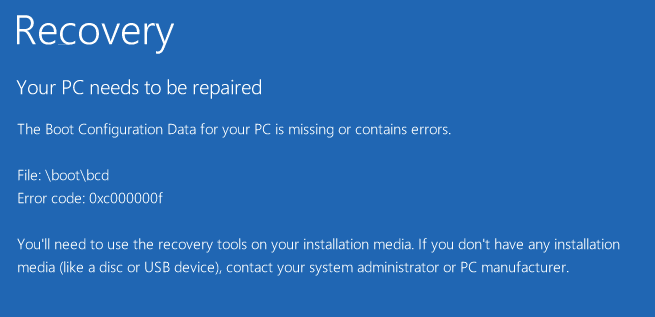
סוגים שונים של שגיאות שאתה יכול לקבל בהתאם למערכת שלך:
0xc000000f - אירעה שגיאה בעת ניסיון לקרוא את נתוני תצורת האתחול
0xc000000d - בקובץ נתוני תצורת האתחול חסר מידע נדרש
0xc000014C - נתוני תצורת האתחול עבור המחשב שלך חסרים או מכילים שגיאות
0xc0000605 - פג תוקפו של רכיב של מערכת ההפעלה
0xc0000225 - בחירת האתחול נכשלה מכיוון שהתקן נדרש אינו נגיש
0x0000098, 0xc0000034 - קובץ נתוני תצורת אתחול חסר מידע נדרש או שאינו מכיל ערך מערכת הפעלה חוקי.
תוכן
- יש לתקן את המחשב שלך [פתור]
- שיטה 1: הסר ציוד היקפי וחומרה
- שיטה 2: הפעל אתחול/תיקון אוטומטי
- שיטה 3: תקן את מגזר האתחול שלך או בנה מחדש את BCD
- שיטה 4: הפעל את בודק קבצי מערכת (SFC) ובדוק דיסק (CHKDSK)
- שיטה 5: השבת את אכיפת חתימות הנהג לצמיתות
- שיטה 6: הגדר את המחיצה הנכונה כפעילה
- שיטה 7: שחזר את המחשב למצב עבודה מוקדם יותר
יש לתקן את המחשב שלך [פתור]
שיטה 1: הסר ציוד היקפי וחומרה
הסר את כל התקני ה-USB או הציוד ההיקפי המיותרים מהמחשב שלך והפעל מחדש את המחשב. הקפד להסיר כל חומרה שהותקנה לאחרונה מהמחשב שלך ואז הפעל מחדש את המחשב ובדוק אם הבעיה נפתרה.
שיטה 2: הפעל אתחול/תיקון אוטומטי
1.הכנס את תקליטור ההתקנה הניתן לאתחול של Windows 10 והפעל מחדש את המחשב.
2. כאשר תתבקש ללחוץ על מקש כלשהו כדי לאתחל מתקליטור או DVD, הקש על מקש כלשהו כדי להמשיך.

3. בחר את העדפות השפה שלך ולחץ על הבא. לחץ על תיקון המחשב שלך בפינה השמאלית התחתונה.

4.במסך בחירת אפשרות, לחץ פתרון בעיות.

5. במסך פתרון בעיות, לחץ אפשרות מתקדמת.

6. במסך אפשרויות מתקדמות, לחץ על תיקון אוטומטי או תיקון אתחול.

7. המתן עד ל תיקוני Windows אוטומטי/אתחול לְהַשְׁלִים.
8. הפעל מחדש והצלחת תקן את המחשב שלך צריך להיות תיקון שגיאה, אם לא, המשך.
כמו כן, קרא כיצד לתקן תיקון אוטומטי לא הצליח לתקן את המחשב שלך.
שיטה 3: תקן את מגזר האתחול שלך או בנה מחדש את BCD
1.באמצעות השיטה לעיל פתח את שורת הפקודה באמצעות דיסק ההתקנה של Windows.

2. כעת הקלד את הפקודות הבאות אחת אחת והקש אנטר אחרי כל אחת מהן:
א) bootrec.exe /FixMbr. ב) bootrec.exe /FixBoot. ג) bootrec.exe /RebuildBcd

3.אם הפקודה לעיל נכשלת אז הזן את הפקודות הבאות ב-cmd:
bcdedit /export C:\BCD_Backup. ג: אתחול CD. attrib bcd -s -h -r. ren c:\boot\bcd bcd.old. bootrec /RebuildBcd

4. לבסוף, צא מה-cmd והפעל מחדש את Windows.
5. נראה שיטה זו תקן את המחשב שלך צריך להיות תיקון שגיאה אבל אם זה לא עובד לך אז המשך.
שיטה 4: הפעל את בודק קבצי מערכת (SFC) ובדוק דיסק (CHKDSK)
1. שוב עבור לשורת הפקודה בשיטה 1, פשוט לחץ על שורת הפקודה במסך האפשרויות המתקדמות.

2. הקלד את הפקודה הבאה ב-cmd והקש אנטר אחרי כל אחת מהן:
sfc /scannow /offbootdir=c:\ /offwindir=c:\windows. chkdsk c: /r
הערה: ודא שאתה משתמש באות הכונן שבה Windows מותקן כעת

3.צא משורת הפקודה והפעל מחדש את המחשב.
שיטה 5: השבת את אכיפת חתימות הנהג לצמיתות
1. פתח שורת פקודה מוגבהת.

2. בחלונות של שורת הפקודה, הקלד את הפקודות הבאות לפי הסדר.
bcdedit -הגדר אפשרויות טעינה DISABLE_INTEGRITY_CHECKS. bcdedit -הגדר את TESTSIGNING ON
3. הפעל מחדש את המחשב שלך ובדוק אם אתה מסוגל תקן את המחשב שלך צריך להיות תיקון שגיאה.
הערה: אם ברצונך לאפשר אכיפת חתימות בעתיד, פתח את שורת הפקודה (עם זכויות ניהול) והקלד את הפקודות הבאות לפי הסדר:
bcdedit -הגדר אפשרויות טעינה ENABLE_INTEGRITY_CHECKS. bcdedit /set testsigning off
שיטה 6: הגדר את המחיצה הנכונה כפעילה
1. שוב עבור אל שורת הפקודה והקלד: דיסקpart

2. כעת הקלד את הפקודות האלה ב-Diskpart: (אל תקליד DISKPART)
DISKPART> בחר דיסק 1
DISKPART> בחר מחיצה 1
DISKPART> פעיל
DISKPART> יציאה

הערה: סמן תמיד את המחיצה השמורה במערכת (בדרך כלל 100MB) פעילה ואם אין לך מחיצה שמורה במערכת, סמן את C: Drive כמחיצה הפעילה.
3. הפעל מחדש כדי להחיל שינויים ולראות אם השיטה עבדה.
שיטה 7: שחזר את המחשב למצב עבודה מוקדם יותר
1.הכנס את תקליטור ההתקנה הניתן לאתחול של Windows 10 והפעל מחדש את המחשב.
2. כאשר תתבקש ללחוץ על מקש כלשהו כדי לאתחל מתקליטור או DVD, הקש על מקש כלשהו כדי להמשיך.

3. בחר את העדפות השפה שלך ולחץ על הבא. לחץ על תיקון המחשב שלך בפינה השמאלית התחתונה.

4.במסך בחירת אפשרות, לחץ פתרון בעיות.

5. במסך פתרון בעיות, לחץ אפשרות מתקדמת.

6. במסך אפשרויות מתקדמות, לחץ על שחזור מערכת.
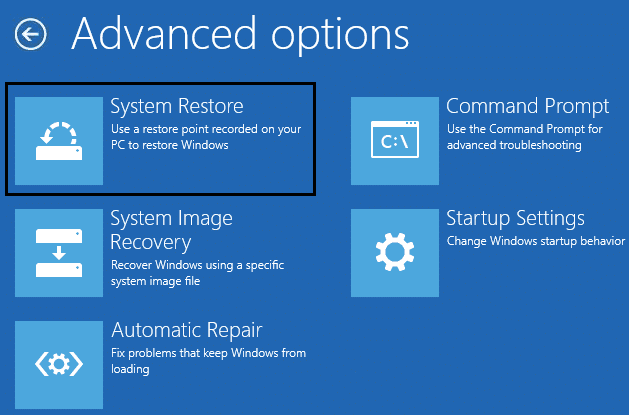
5. עקוב אחר ההוראות שעל המסך ושחזר את המחשב לנקודה מוקדמת יותר.
זהו, יש לך בהצלחה תקן את המחשב שלך צריך להיות תיקון שגיאה אבל אם עדיין יש לך שאלות כלשהן בנוגע למדריך הזה, אל תהסס לשאול אותם בקטע של התגובה.
![יש לתקן את המחשב שלך [פתור]](/uploads/acceptor/source/69/a2e9bb1969514e868d156e4f6e558a8d__1_.png)


